| 12.2. Legg til fasettkant | ||
|---|---|---|

|
12. Dekorfiltra |  |
Figur 17.252. Eksempel på bruk av filteret «Legg til fasettkant»
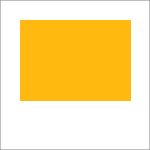
Originalbiletet. Det farga rektangelet er utvald
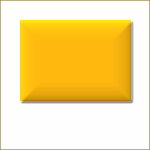
Eksempel på bruk av filteret «Legg til fasettkant»
Dette filteret lagar ein fasettkant rundt eit utvald område i biletet ved hjelp av avbilding (sjå nedanfor). Dersom biletet ikkje inneheld eit utvald område, har filteret ingen verknad.
Figur 17.253. Eit anna eksempel på «Legg til fasettkant» med eit ruglekart
Originalbiletet
Ruglekart
Eksempel på bruk av filteret
Du bestemmer her breidda på kanten. Største breidda er 30 pikslar.
Dersom du har merkt av for dette valet, vil filteret oppretta eit nytt vindauge med filteret brukt på ein kopi av biletet. Det opphavlege biletet vert ikkje endra.
Når det er merkt av for dette valet, vert det genererte humplaget lagt inn som eit nytt, ikkje synleg lag:
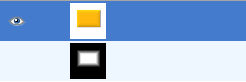
Lagdialogvindauget med «Behald humplaget» slått på